B5ノートパソコンのバッテリ駆動時間をなるべく伸ばすためには、OSの設定などで省電力の設定にする必要があるが、dynabook SS RX1の場合、OSでの設定以外にBIOSで設定できる項目がある。
項目自体はいくつかあるが、CPUのコア数、メモリクロックなどが大きな所だ。
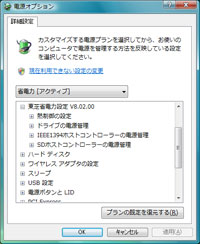
Windows Vistaでの詳細設定画面
これらの項目は、コンピュータ自体の性能にも関わる部分で、性能とバッテリ駆動時間のどちらを取るかをユーザーが選べるようになっている。デフォルトはパフォーマンスだ。
機種によってはソフトで細かな設定も可能だが、dynabook SS RX1は一部BIOSで設定しなければならないため多少面倒くさい。ただし、この設定は頻繁に変更する必要もないので、何回か試行錯誤すれば変更する事もなくなるため、問題はないとも言える。
 |
 |
| BIOS設定画面。後述するD2POはSETUP 2/2のMulti-Field Drivingで行う。 | |
dynabook SS RX1の电池駆動時間は
例えば、店頭販売モデルの超低電圧版Core 2 Duo U7500(1.06GHz)、メモリ1GB、フラッシュドライブなどの仕様の場合でカタログスペックでは約12.5時間。通常のHDDモデルでは約11時間となる。
現在試用しているのはWebオリジナルモデルのCore 2 Duo U7600(1.2GHz)搭載、メモリ2GB品だ。この場合のカタログスペックは約11時間となっている。
これらのバッテリ駆動時間は、JEITAバッテリ動作時間測定法(Ver1.0)という業界標準的に使われている2001年に制定された駆動時間測定方法 の数値となる。今となっては現実的では無い測定方法であり、どのメーカーの製品も実際の駆動時間は、カタログ値より確実に2から3割は短い。12.5時間 から3割引くと約9時間、11時間から3割引くと約8時間となる。
日本とはカタログに掲載する数値が異なる外国でのスペックをみると、イギリスで販売されているdynabook SS RX1とほぼ同型のPortege R500はMobile Mark 2005の測定結果で8.5時間と、日本のカタログから3割程度引いた数値に近い物になっている。
実際に使ってみると、設定にもよるがMobile Mark 2005の数値に近い6から7時間前後の利用が現実的なところで、これ以上駆動時間を延ばすのはかなり難しいようだ。
設定を変更し駆動時間を延ばす
一般的にWindows Vistaでバッテリ駆動時間を延ばすためには、液晶の明るさを変更し、CPUの動作周波数を下げ、不要なデバイスへの電源供給を止める、HDDを停止す るのが一般的だ。この中でも特に効果があるのは、液晶の明るさや動作周波数の変更と、不要なデバイスへの電源供給の停止だ。
Windows XPまでは東芝独自ツールで細かな設定が出来たが、Windows VistaではOSにその機能があるためか、東芝独自ツールによる設定は出来ない。Windows Vistaで動作する東芝HWセットアップソフトではBIOSで行う設定の一部を変更可能だが、省電力関係の設定は出来ないようになっている。
Windows Vistaで設定するためには、コントロールパネルの電源オプションにある詳細な電源設定の変更で行うことになるが、「省電力」を選べばある程度の駆動時間延長は可能だ。これ以上調整したい場合にのみ、細かな設定を行うと良いだろう。
ここで出来ない詳細な設定はBIOS設定で変更する必要がある。
PC2-5300(667MHz)のメモリが搭載されているが、PC2-4200(533MHz)で動作しており、これをさらにPC2-3200(400MHz)モードに設定することが出来る。Core 2 Duoのデュアルコアをシングルコアにする事も可能だ。
他には液晶関連の低消費電力技術も利用可能で、dynabook SS RX1で採用されているLEDバックライト以外にD2PO技術も 利用できる。この機能を使うとインターレースで表示するため、静止画なら全く問題ないが、動画やマウスカーソル、画面をスクロールさせる際にインターレー スのしましまが視認できる。液晶自体の消費電力は最大で3割ほど下がるようだが、BIOS設定で変更する必要があり、動画など、動きの多いソフトを使う方 にはあまりおすすめできない。

省電力関連の設定画面、メモリ設定はPerformance/Battery Life Settingで行う。
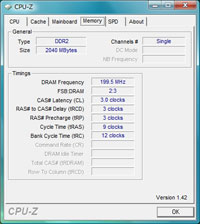 |
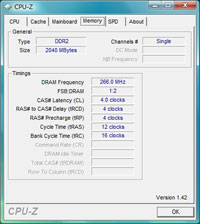 |
| CPU-Zでのメモリクロック表示。 | |
省電力設定でどのくらい駆動時間が延びるか
シングルコアの設定など、さまざまなパターンを試したが、結論から言えば、デュアルコアで、メモリの設定をPC2-3200(400MHz)に、自分の許 せる限り液晶画面を暗くするといった平均的な省電力設定で6から7時間程度は利用可能であり、それ以上の設定はパフォーマンス面などから考え、あまり意味 が無さそうだ。
例えば、シングルコアにした場合、逆にCPU稼働率が高くなり、デュアルコアと大差ない駆動時間になった。駆動時間自体大差なく、パフォーマンスは明らか に低下するので、デュアルコアの設定が無難だろう。それ以外の細かい設定もWindows Vistaの標準的な設定で十分であり、1秒でも伸ばしたい方以外は細かな設定をする必要はなさそうだ。
とりあえずの結論
BIOSでメモリ設定を変更し、多少バックライトの明るさなどを調整するだけで、ほぼ限界の6から7時間程度駆動する。
これ以上のバッテリ駆動時間が欲しい場合はバッテリを複数個使うのがよいだろう。
